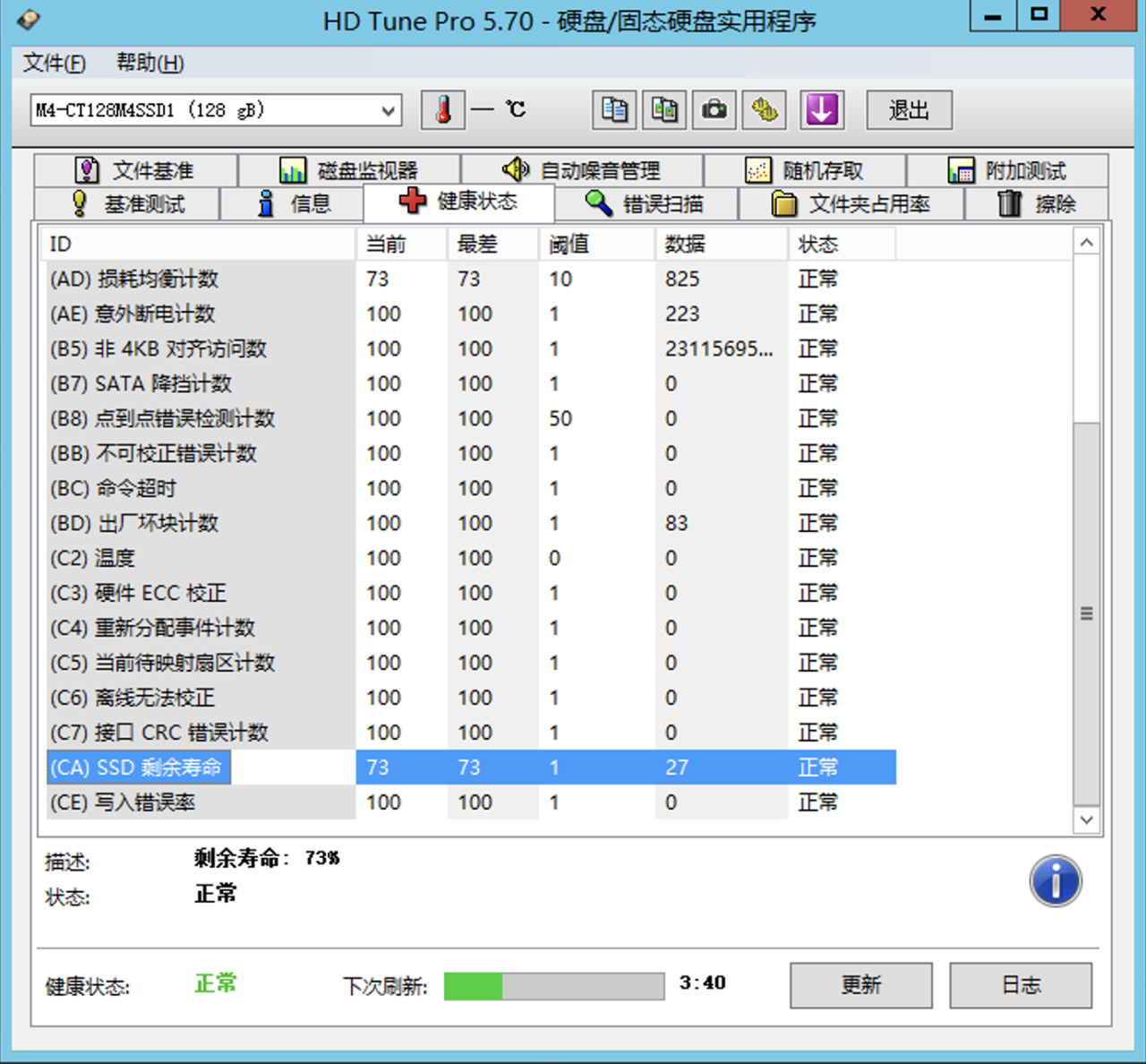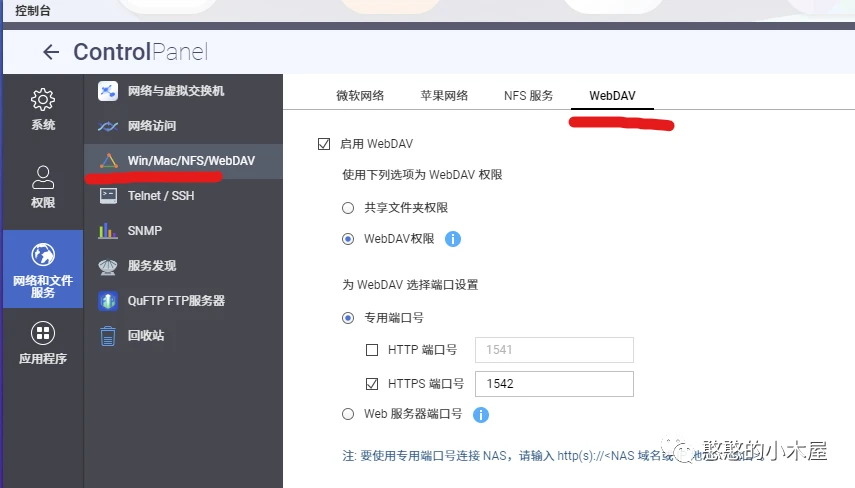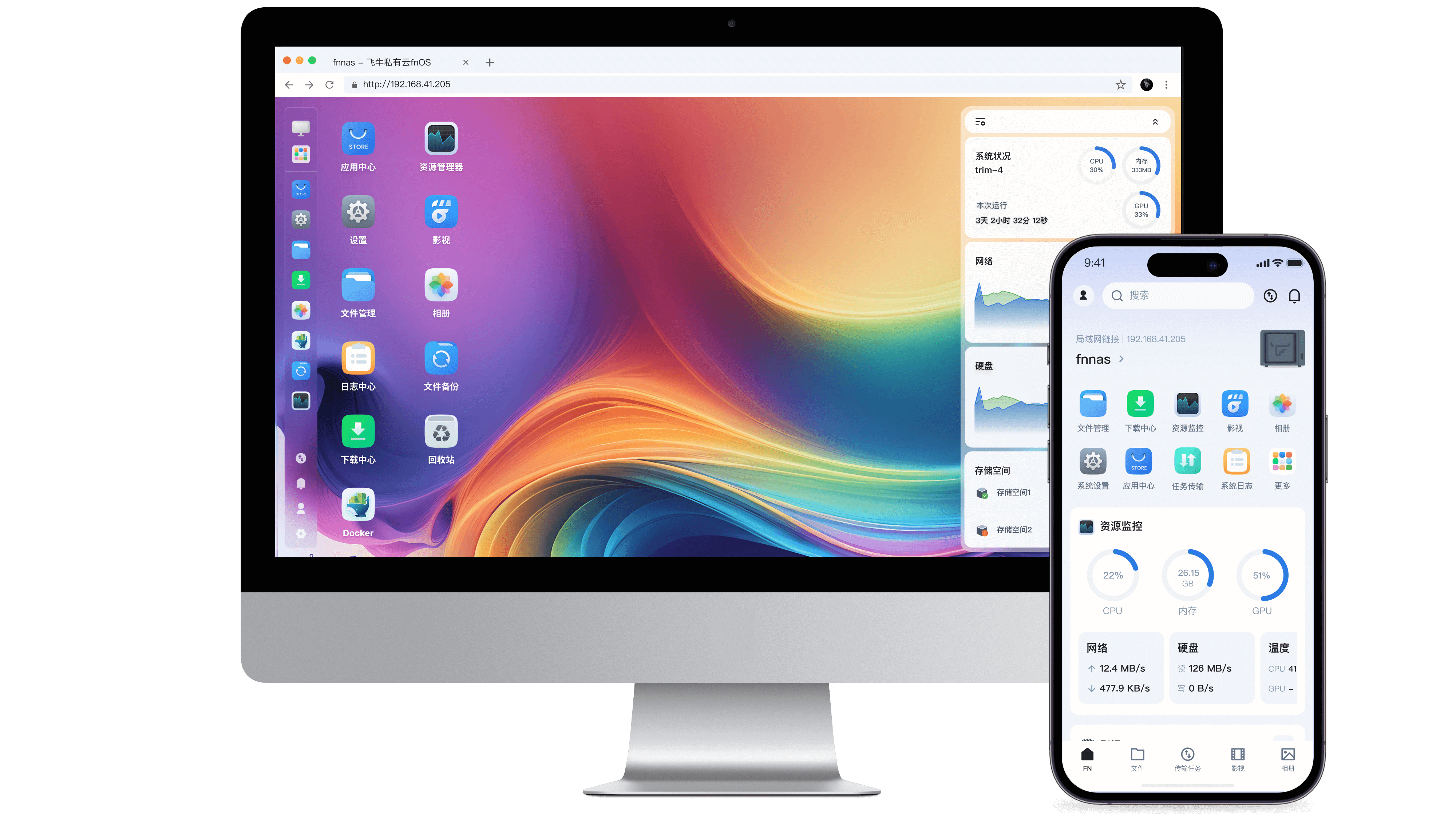接触NAS的一番经历
早在绿联DH2100发布的时候,我就对其产生了兴趣,但当时并没有第一时间入手,而是观望了一段时间才入手。
绿联私有云DH2100是ARM架构的NAS产品,定位家庭用户,主打简单易用。只是随着深入了解并使用NAS后,我发现X86架构的NAS或许更能满足自己更高的需求。
后来我尝试着去了解群晖、威联通等X86架构的NAS设备,虽然说功能很全面但操作复杂,光是配置过程就能难到一部分人,跟我的初衷有偏离。再者是他们价格比较高,看着挺普通的CPU价格却要三四千,如果这个硬件配置跟操作难度,我为什么不跟着教程整一台黑裙呢?
直到有一天在内测群看到了绿联私有云DH2600的消息:硬件配置全面升级,采用了X86架构的N5105处理器、支持内存升级跟M.2加速、配备2.5G网口…
二话不说直接盘绿联的产品小伙伴,于是乎就有了这篇评测。

DH2600硬件介绍
先来看看它的硬件参数,在绿联DH2600的官方说明里介绍得十分详细。处理器型号、频率,内存容量、类型,闪存、硬盘规格等参数都一应俱全。
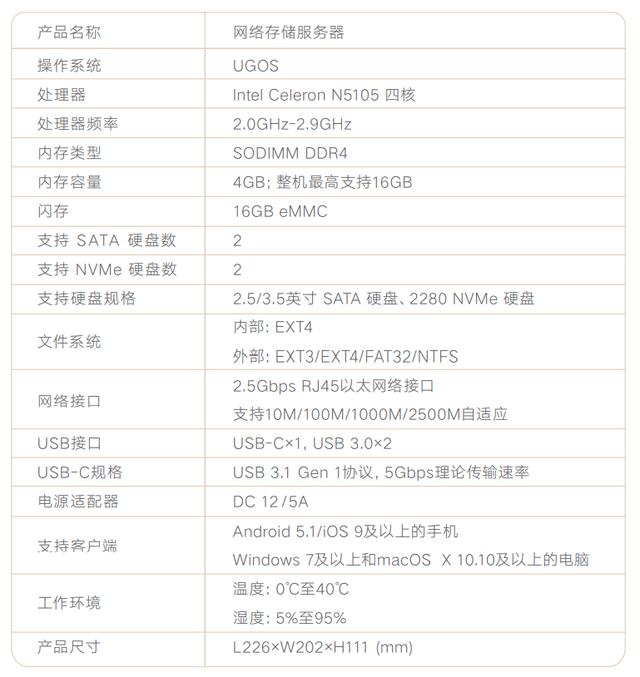
总结一下亮点就是:成品NAS里性能很强N5105处理器,可升级的DDR4内存、16G闪存,两机械硬盘位加两M.2硬盘位,还有2.5Gb网口,在这个价位有这样的配置,可以说是又强又实在。
在成品NAS里常见的X86处理器有赛扬J4125、J4025、N4120这些,但它们和赛扬N5105处理器对比还有一些差距。
英特尔N5105采用10nm制程,四核四线程设计,基础频率2GHz,加速频率2.9GHz,TDP热功耗仅有10W。
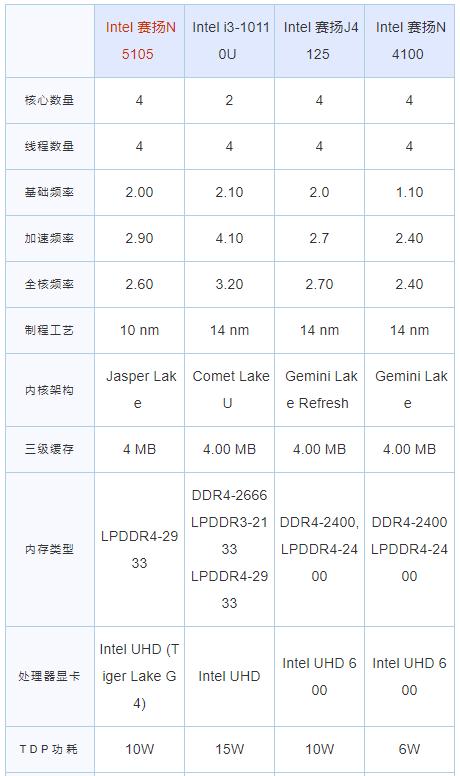
根据GeekBench的跑分数据,英特尔N5105处理器比目前NAS采用的J4215处理器,CPU部分大概强了30%~40%,集成显卡则是提高了至少4倍。
抛开CPU和集成显卡部分,英特尔N5105还加入了AI计算单元,提升智能相册等需要AI功能的体验。
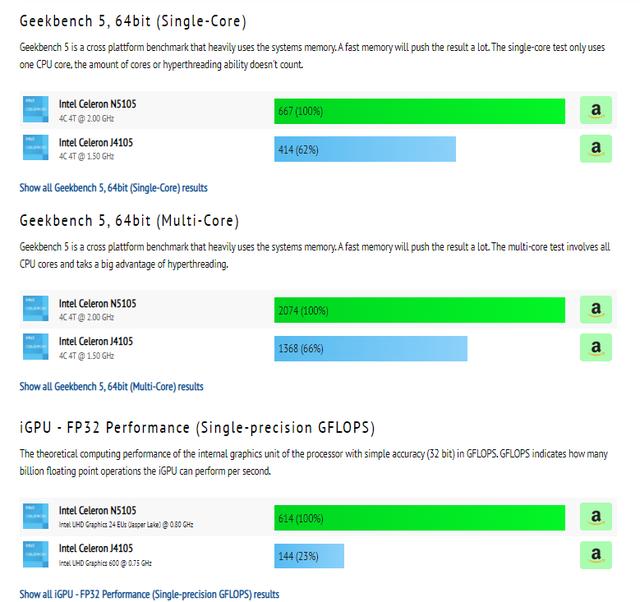
回到绿联私有云DH2600这款NAS上,虽然还不知道市场表现究竟会怎么样,但能确定很多人会跟我一样:选择NAS时硬件素质必须到位,毕竟硬件配置决定了一款产品的体验上限。
至于那些更高阶的功能,后续慢慢更新就行了。注意:绿联私有云DH2100基本上是一月一更,每次都有新的功能出现,目前很多功能也都已经有了,而Docker这种我还没深究的功能,听说也很快就上了。
硬盘安装使用
NAS在运行时跟电脑一样需要4K随机读写性能,但机械硬盘几乎没有4K,需要依赖emmc闪存或者加装内存、固态硬盘才能提升性能。绿联DH2600本身就有16GB的闪存,还提供了2个NVMe硬盘位和2个DDR4内存位(官方宣称最高支持16GB)。

绿联DH2600的硬盘安装十分简单,拿下机器正面的磁吸主机盖,轻按托架上的弹簧锁就可以取出硬盘托架。
在托架背面有一个Press按钮,按住它拉开夹臂,再根据4个固定柱对准硬盘螺孔插入硬盘,注意硬盘金手指的方向朝内就不会装错了。

主机仓的右侧上还有两个M.2硬盘位,本着既然要测试就全插满的原则,我又找来了两块M.2硬盘。

顺便也入手了一条威刚16G 3200 DDR4的笔记本内存条,加到绿联私有云DH2600里面。内存条的位置在底部防尘网盖部位,用螺丝刀拧开螺丝就可以开盖加装内存条。

全部装完后接上网线和电源,短按机器背面的电源键就可以开机了。

在电源键旁边还能看到2个USB-A接口和1个USB-C接口,均支持USB 3.0传输协议,通过自动备份功能,可以快速把U盘和硬盘数据备份到绿联私有云DH2600里面。
绿联私有云DH2600功能体验
绿联私有云DH2600搭载的是绿联自己的UGOS系统,官方表示依旧以安全易用的使用体验为主。
下面,进入我们的实际体验过程。
首先是配置过程,通过扫描主机盖或包装上的二维码,下载绿联云APP来进行配置,第一次使用需要注册账号并绑定设备。绿联云客户端目前提供Windows、MacOS、Android、iOS以及TV端,在完成首次注册后,后续通过账号密码可以在任意安装绿联云客户端的设备使用。

在使用绿联云的功能之前,可以通过『硬盘管理』和『设备管理』来检查我刚刚安装的硬盘和内存是否正常工作。
可以看到的是,目前两块M.2硬盘是作为加速包使用的,分别作用于两块机械硬盘,也可以在『硬盘管理』中设置为普通模式作为额外的存储空间。设备板载内存是4G,加装一条16G内存后变成了20G,官方宣称最高支持16G就这样打脸了?
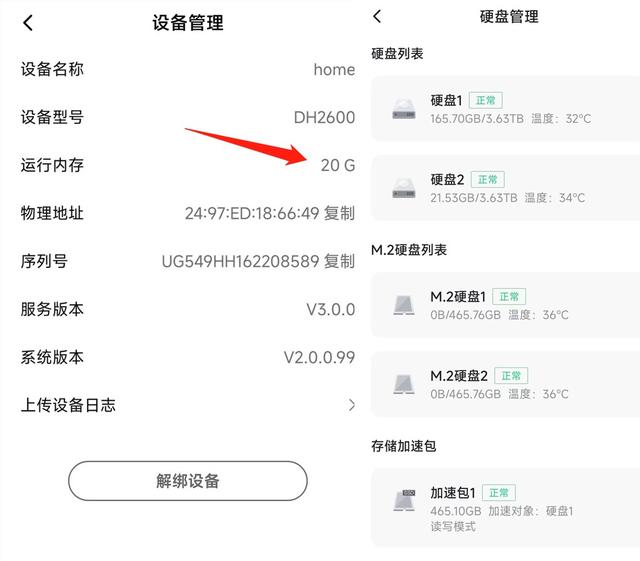
加速包好理解,小文件,机械硬盘读写时小文件寻道慢,会触发机械硬盘的传输瓶颈,那加内存有必要吗?
在绿联云『用户邀请』这个功能里,主管理员可以邀请其它用户一同来使用这台NAS。在很多用户同时使用NAS时,为了保证系统能够流畅运行,除了处理器的运算外就需要大内存来支撑了。
每个用户都拥有独立的空间,不会被其它用户看到。当然如果你想分享给其它用户也是可以的,长按文件或文件夹分享,其它用户在『共享空间』就可以看到了。
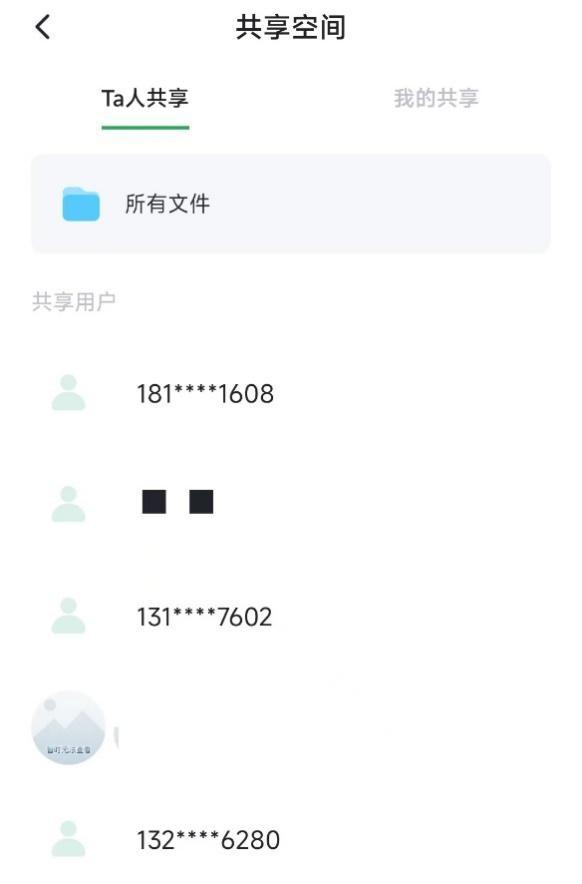
如果想知道自己是否需要加装内存,可以在『运行状态』里查看。我试了一下在4G内存下两个用户同时使用时,内存使用率已经达到58%。考虑到我是给家里面几个人同时使用,所以我还是加了内存进去。
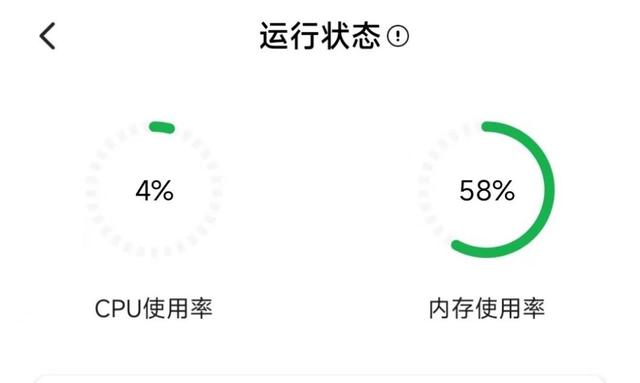
(4G内存下的使用情况)
做好所有的准备工作后,就可以开始体验绿联云的各种功能了。就算你之前完全没用过NAS也不用担心上手困难,绿联云的特点就是简单易用,无论是在哪个设备上使用都是如此,相信这点大家在入手后也会和我有一样的感觉。
现在微信聊天记录中的照片、视频总是会占用大家手机30%以上的存储空间,而绿联DH2600的『自动备份』功能则可以解决大家平时手机、平板等设备存储空间不足的问题。
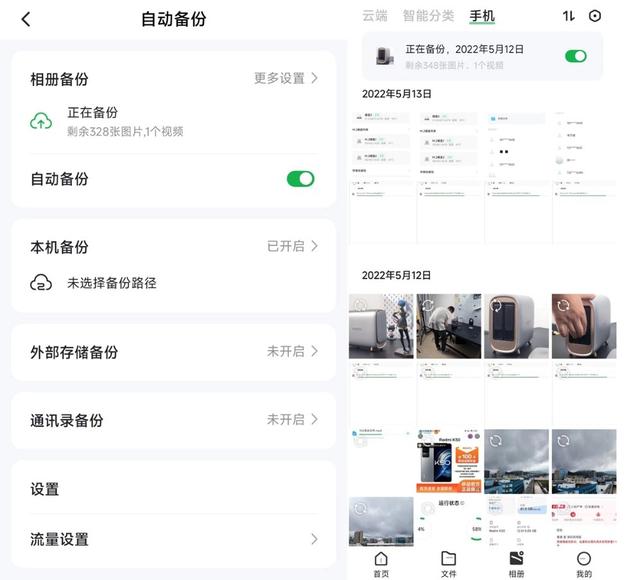
在绿联云上只需要开启备份功能就能将手机里的文件备份过去,备份完毕之后也可以及时删除手机里的多余文件,节省内存空间,甚至可以替全家人省下一笔购买新手机的预算。
另外,绿联DH2600的『迅雷下载』功能可以在局域网之内帮我在线下载影片资源,而迅雷的『离线下载』功能则可以在局域网之外的空余时间替我下载资源。
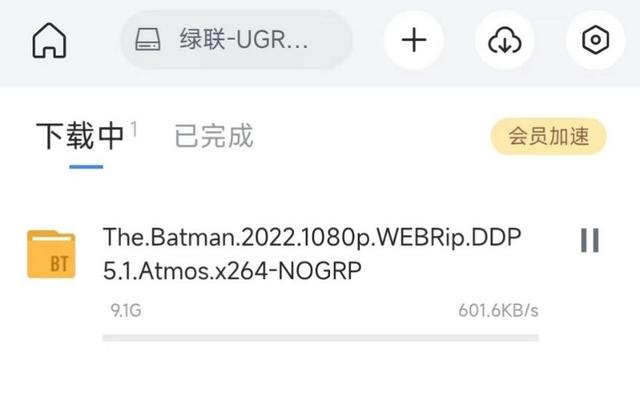
同样的,某度网盘也不需要了。但如果你在网盘里还存有很多文件,在绿联云里面可以一键转存到DH2600,不过由于众所周知的原因,需要开通百度会员才能让速度快一点,不着急的话可以慢慢传。
在『网络服务』中,根据自己的设备,可以选择Samba,AFP协议,这个功能的好处是不用安装绿联云APP也能使用基础的文件传输功能。
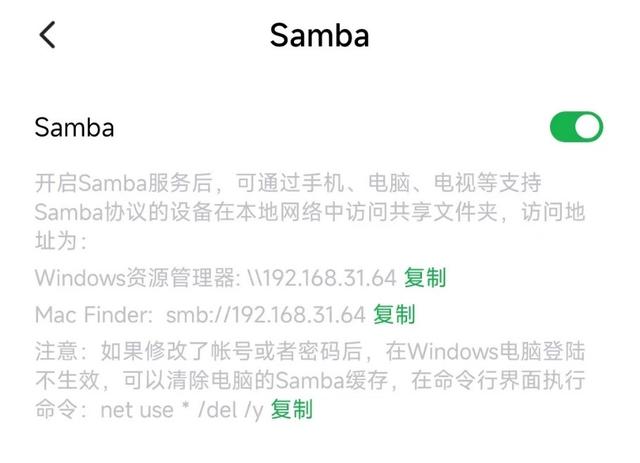
例如通过Samba功能在电脑上将内置硬盘映射为本地硬盘,即可作为网络硬盘在Windows资源管理器使用,也可以直接对存储的数据既存既取。
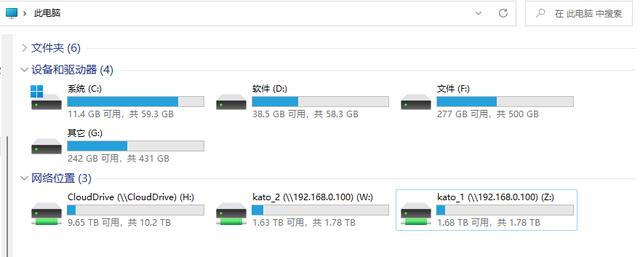
另外Samba功能也算是给电视端提供了除DLNA外的接入方式,方便不同需求的用户获取绿联云DH2600里面的数据。只不过,我个人更推荐安装绿联云客户端在电视机使用,因为这样可以实现远程访问,不用像Samba一样局限在局域网。
传输性能实测
作为一款NAS使用最多的文件传输场景,我非常在意它的传输速度,毕竟买一台NAS就是为了方便,能不能及时为我处理传输任务是我最关心的。
由于绿联私有云DH2600为2.5G网口,为此我还买了一个2.5G的交换机和一个2.5G PCI-E网卡,以实现更好的网络环境。
随便选了一个6G左右大小的视频文件,在绿联云中看到下载速度为261.8MB/s,上传速度为270MB/s。
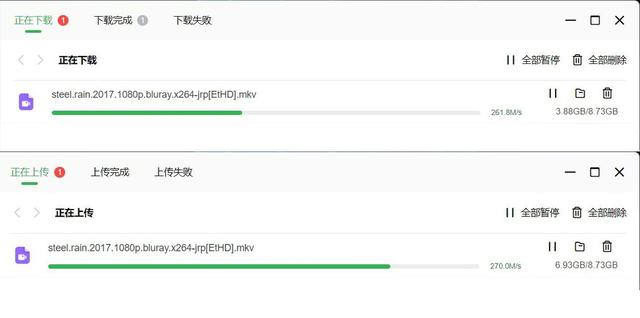
移除作为加速包的M.2硬盘后,测得下载速度为176.6MB/s,上传速度为250MB/s,几乎跑满了机械硬盘的极限速度。
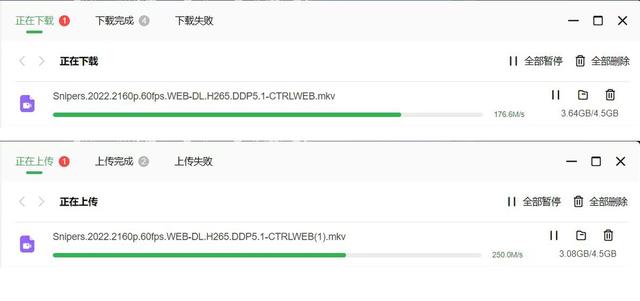
相比配备1000M网口的绿联私有云DH2100,配备2.5G网口的绿联私有云DH2600在传输速度上有了质的飞跃,爽了!
使用总结
绿联在NAS这条赛道上算是个新人,功能也不够全面也不够专业,但相信很多人跟我一样选择NAS就是为了存储,并不想去折腾那些有理解难度的功能。不过既然绿联定了要往专业领域出发,相信他们也会做的越来越好,毕竟绿联也是深耕数码行业十多年的老品牌。
就像群晖、威联通这样专业的NAS产品,他们刚进入这个行业时也是小白,功能也是不断更新迭代而来。此外我也希望绿联能秉承易用好用的初心,不要把私有云变成有门槛,或者是有操作难度的产品。当然,很多功能可以上,用不用是另外一码事。
就比如之前看专业评测里提到的Docker功能,虽然自己不是很懂这个能做什么,但还是很希望6月份左右公测能第一时间体验下。
最后,谁的钱也不是大风刮来的,如果你和我一样是硬件性能敏感型用户,又没那么高预算,不妨试一试绿联DH2600,外形也十分精致,很适合摆放在家里哦。
原文链接:http://www.360doc.com/content/22/0523/23/441458_1032842080.shtml